대시보드에 이미지, 동영상 등 추가
적용 대상: Power BI Desktop
Power BI 서비스
대시보드에 타일을 추가하여 이미지, 텍스트 상자, 동영상, 스트리밍 데이터, 웹 코드 등을 대시보드에 저장할 수 있습니다.
이미지, 비디오 또는 기타 타일 추가
이미지, 텍스트 상자, 비디오, 스트리밍 데이터 또는 웹 코드를 대시보드에 직접 추가할 수 있습니다.
위쪽 메뉴에서 편집 옆의 화살표를 선택하고 타일 추가를 선택합니다.
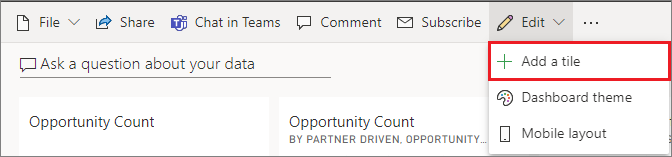
다음 중 추가할 타일 유형을 선택합니다.
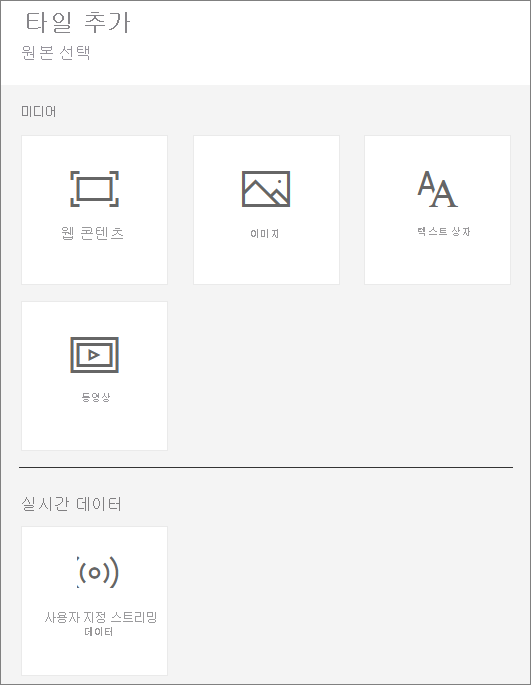
이미지 추가
대시보드에 회사 로고나 다른 이미지를 추가하려면 이미지 파일을 온라인으로 저장하고 연결합니다. 이미지 파일에 액세스하는 데 보안 자격 증명이 필요하지 않은지 확인합니다. 예를 들어, OneDrive 및 SharePoint는 인증을 사용해야 하므로 여기에 저장된 이미지를 대시보드에 이러한 방식으로 추가할 수 없습니다. 또한 이미지는 .svg 형식일 수 없습니다.
타일 추가 창에서 이미지>다음을 선택합니다.
이미지 타일 추가 창에서 이미지 정보를 추가합니다.
a. 이미지 위에 제목을 표시하려면 제목 및 부제목 표시를 선택하고 제목을 입력하고 선택적으로 부제목을 입력합니다.
b. 이미지 URL을 입력합니다.
c. 제목을 하이퍼링크로 만들려면 사용자 지정 링크 설정을 선택하고 URL을 입력합니다.
동료가 이미지 또는 제목을 클릭하면 이 URL로 이동합니다.
d. 적용을 선택합니다.
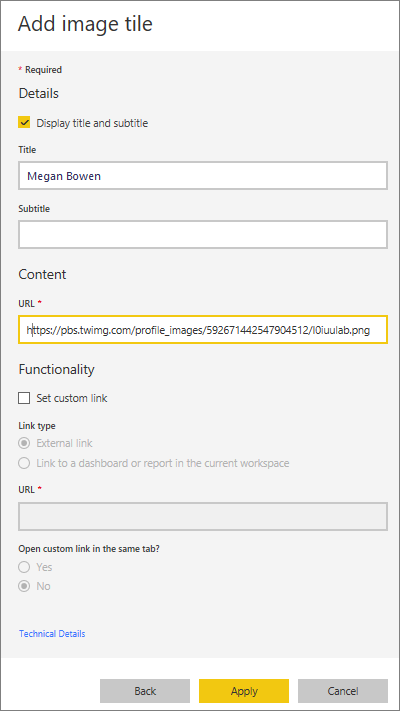
대시보드에서 필요에 따라 이미지 크기를 조정하고 이동합니다.
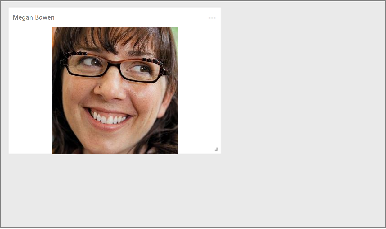
텍스트 상자 또는 대시보드 제목 추가
대시보드 제목을 추가하려면, 텍스트 상자에 제목을 입력하고 글꼴을 늘립니다.
타일 추가 창에서 텍스트 상자>다음을 선택합니다.
텍스트 상자의 서식을 지정합니다.
a. 텍스트 상자 위에 제목을 표시하려면 제목 및 부제목 표시를 선택하고 제목을 입력하고 선택적으로 부제목을 입력합니다.
b. 텍스트 상자에 콘텐츠를 입력하고 형식을 지정합니다.
c. 필요에 따라 제목에 대한 사용자 지정 링크를 설정합니다. 외부 사이트나 대시보드 또는 작업 영역의 보고서를 사용자 지정 링크로 사용할 수 있습니다. 하지만 이 예제에서는 텍스트 상자 내에 하이퍼링크를 추가했으므로 사용자 지정 링크 설정을 선택하지 않은 상태로 둡니다.
d. 적용을 선택합니다.
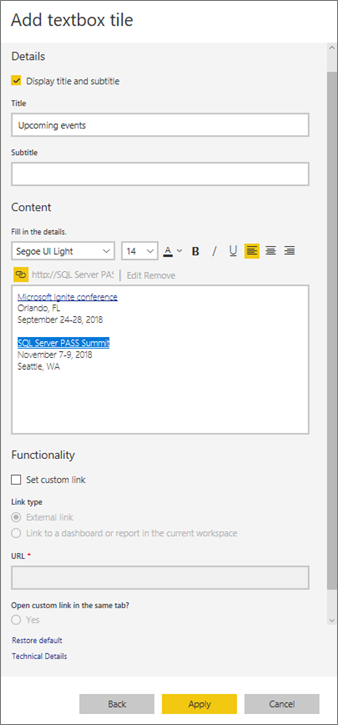
대시보드에서 필요에 따라 텍스트 상자 크기를 조정하고 이동합니다.
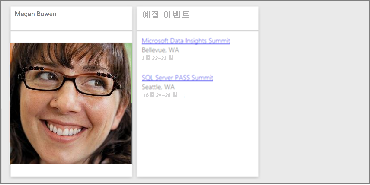
비디오 추가
대시보드에 YouTube 또는 Vimeo 동영상 타일을 추가하면 동영상이 대시보드에서 바로 재생됩니다.
타일 추가 창에서 비디오>다음을 선택합니다.
비디오 타일 추가 창에 비디오 정보를 추가합니다.
a. 비디오 타일 위에 제목과 부제목을 표시하려면 제목 및 부제목 표시를 선택하고 제목을 입력하고 선택적으로 부제목을 입력합니다. 이 예제에서는 부제목을 추가한 다음 전체 YouTube 재생 목록에 대한 하이퍼링크로 변환합니다.
b. 동영상에 대한 비디오 URL을 입력합니다.
c. 동료가 포함된 동영상을 시청한 후에 YouTube에서 전체 재생 목록을 볼 수 있도록 제목 및 부제목에 대한 하이퍼링크를 추가합니다. 이렇게 하려면 기능에서 사용자 지정 링크 설정을 선택하고 재생 목록에 대한 URL을 입력합니다.
d. 적용을 선택합니다.
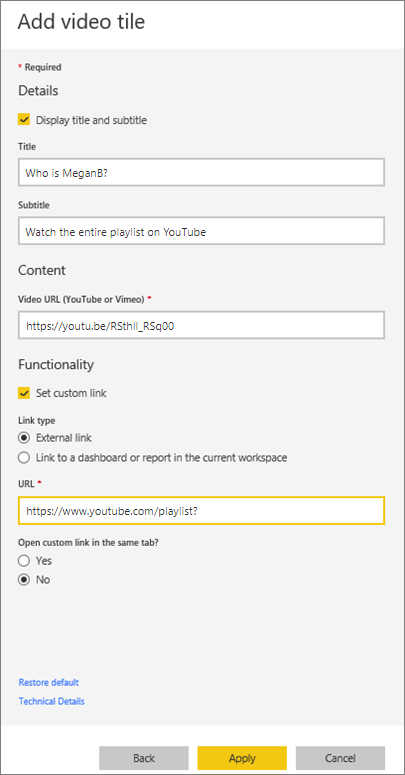
대시보드에서 필요에 따라 동영상 타일 크기를 조정하고 이동합니다.
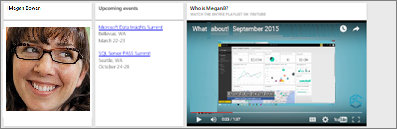
동영상 타일을 선택하여 동영상을 재생합니다.
부제목을 선택하여 YouTube의 재생 목록을 방문합니다.
스트리밍 데이터 추가
PubNub을 사용하여 대시보드의 타일에 스트리밍 데이터(예: Twitter 피드 또는 센서 데이터)를 추가할 수 있습니다. Power BI가 PubNub에서 데이터를 가져오는 통합을 만들었습니다.
타일 추가 창에서 사용자 지정 스트리밍 데이터>다음을 선택합니다.
스트리밍 데이터 세트 추가를 선택합니다.
Power BI API 또는 PubNub를 사용하여 새 스트리밍 데이터 세트를 만듭니다.
데이터 세트 이름, 구독 키 및 채널 이름 필드에 입력합니다. 보안 연결인 경우 인증 키도 있습니다. PubNub의 샘플 값을 사용하여 시도해 볼 수 있습니다.
다음을 선택합니다. 데이터 세트에서 사용 가능한 필드는 데이터 형식 및 JSON 형식으로 표시됩니다.
연결을 선택합니다. 스트리밍 데이터 세트를 만들었습니다.
대시보드로 돌아가서 타일 추가>사용자 지정 스트리밍 데이터>다음을 다시 선택합니다.
만든 센서 데이터의 데이터 세트를 선택하고 >다음을 선택합니다.
원하는 시각적 개체 유형을 선택합니다. 대체로 꺾은선형 차트는 이 데이터에서 잘 작동합니다.
축, 범례 및 값을 선택합니다.
표시하려는 시간을 초, 분 또는 시간 단위로 결정합니다.
다음을 선택합니다.
원하는 경우 제목 및 부제목을 지정합니다.
대시보드에 고정합니다.
타일 추가 창에서 사용자 지정 스트리밍 데이터>다음을 선택합니다.
스트리밍 데이터 세트 추가를 선택합니다.
Power BI API 또는 PubNub를 사용하여 새 스트리밍 데이터 세트를 만듭니다.
데이터 세트 이름, 구독 키 및 채널 이름 필드에 입력합니다. 보안 연결인 경우 인증 키도 있습니다. PubNub의 샘플 값을 사용하여 시도해 볼 수 있습니다.
다음을 선택합니다.
데이터 세트에서 사용 가능한 필드는 데이터 형식 및 JSON 형식으로 표시됩니다.
연결을 선택합니다.
스트리밍 데이터 세트를 만들었습니다.
대시보드로 돌아가서 타일 추가>사용자 지정 스트리밍 데이터>다음을 다시 선택합니다.
만든 센서 데이터의 데이터 세트를 선택하고 >다음을 선택합니다.
원하는 시각적 개체 유형을 선택합니다. 대체로 꺾은선형 차트는 이 데이터에서 잘 작동합니다.
축, 범례 및 값을 선택합니다.
표시하려는 시간을 초, 분 또는 시간 단위로 결정합니다.
다음을 선택합니다.
필요한 경우 제목 및 부제목을 지정합니다.
대시보드에 고정합니다.
웹 콘텐츠 추가
보고서 또는 대시보드에 HTML 콘텐츠를 타일로 붙여넣거나 입력할 수 있습니다. embed 태그를 수동으로 입력하거나 Twitter, YouTube, embed.ly 등의 사이트에서 복사하여 붙여넣습니다.
타일 추가 창에서 웹 콘텐츠>다음을 선택합니다.
웹 콘텐츠 타일 추가 창에 정보를 추가합니다.
a. 타일 위에 제목을 표시하려면 제목 및 부제목 표시를 선택하고 제목을 입력하고 선택적으로 부제목을 입력합니다.
b. embed 태그를 입력합니다. 이 예제에서는 Twitter 피드를 복사하고 붙여넣습니다.
c. 적용을 선택합니다.
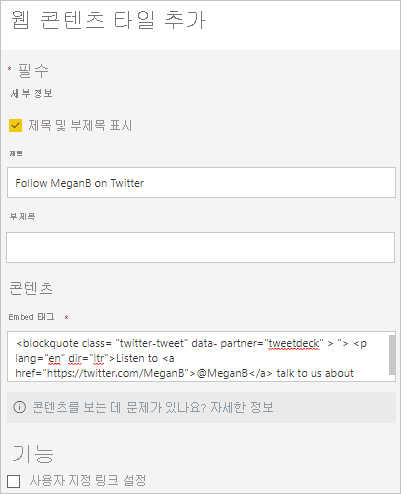
대시보드에서 필요에 따라 웹 콘텐츠 타일 크기를 조정하고 이동합니다.
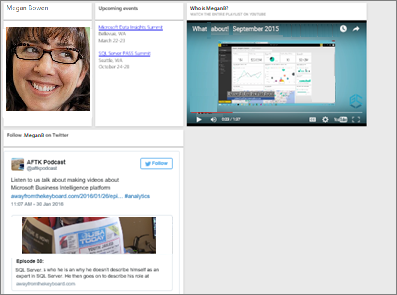
웹 콘텐츠 포함에 대한 팁
iframe의 경우 보안 소스를 사용합니다. iframe embed 태그를 입력하고 빈 타일을 가져오는 경우 iframe 소스에 http를 사용하고 있지 않은지 알아봅니다. http를 사용하고 있는 경우 https로 변경하세요.
<iframe src="https://xyz.com">너비와 높이 정보를 편집합니다. embed 태그는 동영상을 포함하고 동영상 플레이어를 560 x 315 픽셀로 설정합니다. 이 크기는 타일 크기를 조정할 때 변경되지 않습니다.
<iframe width="560" height="315" src="https://www.youtube.com/embed/Cle_rKBpZ28" frameborder="0" allowfullscreen></iframe>타일 크기에 맞게 플레이어 크기를 조정하려는 경우 너비 및 크기를 100%로 설정합니다.
<iframe width="100%" height="100%" src="https://www.youtube.com/embed/Cle_rKBpZ28" frameborder="0" allowfullscreen></iframe>이 코드는 트윗을 포함하고, AFK 팟캐스트, @MeganB의 Twitter 페이지, 팔로우, #analytics, 댓글, 리트윗 및 좋아요에 대한 링크를 대시보드의 개별 링크로 유지합니다. 타일 자체를 선택하면 Twitter의 팟캐스트로 이동됩니다.
<blockquote class="twitter-tweet" data-partner="tweetdeck"> <p lang="en" dir="ltr">Listen to <a href="https://twitter.com/MeganB">@MeganB</a> talk to us about making videos about Microsoft Business Intelligence platform <a href="https://t.co/TmRgalz7tv">https://t.co/TmRgalz7tv </a> <a href="https://twitter.com/hashtag/analytics?src=hash"> #analytics</a></p>— AFTK Podcast (@aftkpodcast) <a href="https://twitter.com/aftkpodcast/status/693465456531771392"> January 30, 2016</a></blockquote> <script async src="//platform.twitter.com/widgets.js" charset="utf-8"></script>
타일 편집
기존 타일을 변경하려면
타일의 오른쪽 위를 마우스로 가리키고 추가 옵션(...)을 선택합니다.
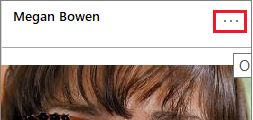
세부 정보 편집을 선택하여 타일 세부 정보 창을 표시하고 변경합니다.
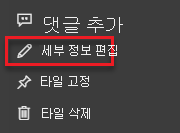
고려 사항 및 문제 해결
- 대시보드의 타일로 쉽게 이동할 수 있도록 하려면 제목 및 선택적 부제목을 추가합니다.
- 웹 사이트의 콘텐츠를 포함하려고 하지만 웹 사이트에서 복사하여 붙여넣을 embed 태그를 제공하지 않으면 embed.ly에서 embed 태그 생성에 대한 도움말을 확인하세요.
- 이미지 파일에 액세스하는 데 보안 자격 증명이 필요하지 않은지 확인합니다. 예를 들어, OneDrive 및 SharePoint는 인증을 사용해야 하므로 여기에 저장된 이미지를 대시보드에 이러한 방식으로 추가할 수 없습니다.
- 이미지는 .svg 형식일 수 없습니다.
관련 콘텐츠
추가 질문이 있으신가요? Power BI 커뮤니티를 사용해 보세요.